Аппаратная совместимость -рассматривается соответствие физической составляющей комп-ов требованиям, необходимым для корректной работы ОС. Чтобы обеспечить аппаратную совместимость, каждый тип прогр-го обеспечения разрабатывается для конкретной аппаратной платформы.
Программная совм. -совместимость приложений и драйверов устр-в.
MAP(MicrosoftAssessmentandPlanningToolkit)– утилита, которая собирает данные о ресурсах виртуальной или физической машины и проводит анализ.
МАР содержит:
· Windows 7 Readiness Assessment — определяет совместимость программ и аппаратного обеспечения для ОС.
· Windows Server 2008 Readiness — определяет совместимость прогр. и аппаратного обеспечения для поддержки WindowsServer 2008
· Virtual Machine Discovery — составляет отчет о компонентах, запущенных в среде виртуализации.
Достоинства MAP:
— Различные способы обнаружения комп. в сети
— Хранение данных в SQL
НедостатокMAP:может быть получено недостаточно полная информация о программной совместимости.
Отключить помощника совместимости программ
ApplicationCompatibilityToolkit (ACT) –набор, который помогает определить, совместимы ли приложения, устройства и компьютеры с версиями операционной системы Windows. Инструменты в составе ACT помогают проанализировать проблемы совместимости и смягчить их последствия до развертывания версии Windows.
· Application Compatibility Toolkit (ACT) — позволяет собирать хранить и анализировать информацию, поступающую от клиентов
· Internet Explorer Compatibility Test Tool (IECTT) — выполняет диагностирование веб-приложений, показывая вопросы в режиме реального времени и, может загрузки результаты в базу данных ACT.
· Standard User Analyzer
Оценки совместимости:
— Сборщик информации об инвентаризации (InventoryCollection)
— Оценка совместимости с контролем уч. записей
— Оценка совместимости обновлений
Обеспечение совместимости приложений
Оценки совместимости:
— Сборщик информации об инвентаризации (InventoryCollection)
— Оценка совместимости с контролем уч. записей (AccountControlCompatibilityEvaluation)
— Оценка совместимости обновлений (UpdateCompatibilityEvaluation)
— ОценкасовместимостисОС Windows (Windows Compatibility Evaluator)
Исправление ошибок совместимости в ACT:
1. Определить наиболее значимые приложения
2. Определить проблемы совместимости
3. Решить проблемы совм. при помощи прил., входящих в состав ACT
4. Развернуть прил. и фиксы и протестир. их на клиентских машинах.
Запуск несовместимых приложений:
— Изменение кода приложения таким образом, чтобы оно соответствовало требования по корректной работе в ОС.
— Использование режима совместимости (CompatibilityMode)
— Запуск приложения в виртуальной среде
Возможно создание инкапсулированного приложения. Должен быть включен режим совместимости. Ярлыкпрограммыкопируетсяв C:Documents and SettingsAll UsersStart MenuPrograms.После этого ярлык появляется в стартовом меню основной ОС.
ДЕЛАЕМ СОВМЕСТИМОСТЬ ИГР ДЛЯ ПК
MicrosoftEnterpriseDesktopVirtualization (MED-V) – корпоративное средство для доставки образов VirtualPC компьютерам с центрального хранилища.
WindowsXP Mode – виртуальная машина с установленной XP.
MicrosoftApplicationVirtualization (App-V) — корпоративное средство, которое используется для централизации управления всем жизненным циклом приложения.
Перенос пользовательских данных и настроек
Перенос пользовательских данных с помощью WET (WindowsEasyTransfer).
Способы переноса данных:
· кабель — EasyTransferCable.Один конец кабеля подключается к компьютеру-источнику, второй — к компьютеру-приёмнику. Оба компьютера должны быть включены во время переноса данных, а также на них должно быть запущено Средство переноса данных Windows.
· сетевое подключение.Чтобы выполнить перенос данных по сети, необходимы два компьютера, на которых запущено Средство переноса данных Windows и которые подключены к одной сети. При переносе данных через сеть на компьютере-источнике задается пароль, который затем нужно ввести на компьютере-приёмнике.
· съемное устройство
Переносимые данные: файлы и папки, учетные записи,сообщения, эл. почта, контакты, мои документы, настройки подключения к сети Интернет, настройки программ,настройки Windows, хранящиеся в реестре
USMT(User State Migration Tools) – набор утилит, предназначенных для переноса пользовательских данных.
Пакет может использоваться для параллельных миграций (при замене оборудования) и поэтапных (при обновлении ПО).
USMT вкл. следующие компоненты:
· ScanState.exe для резервного копирования. Собирает файлы и настройки с компьютера-источника.
· LoadState.exe для восстановления (применения польз-их данных)
· XML –файлы для определения файлов для резервного копирования и восстановления:
MigApp.xml, MigDocs.xml, MigUser.xml
· USMLUtils.exe- для удаления хранилища миграции.
Лицензирование и активация
Служба управления ключами KMS – активация системы внутри своей корпоративной сети.
Ключ многократной активации MAK – единовременная активация системы с использованием размещенных служб активации Microsoft (Для комп, не имеющих выход в Интернет)
Для KMS активации необходимо не менее 5 серверов и не менее 25 компьютеров.
KMS- активация:
с помощью службы управления ключами активацию можно выполнить в локальной сети, что исключает необходимость подключения отдельных компьютеров к серверам Microsoft для активации продуктов, т.к. это не всегда правильно с точки зрения безопасности.
MAK-активация:
ключ MAK используется для однократной активации с помощью служб активации, размещенных на веб-сайтах Microsoft.
Языковые пакеты в Windows 7.
Языковой пакет – пакет, представляющий пользователю локализованный язык интерфейса, установленный поверх двоичных файлов ОС.
Варианты многоязыкового развертывания:
· развертывание образа, содержащего несколько языков, но в качестве языка по умолчанию активен только один.
· развёртывание многоязычного образа, позволяющего пользователю переключаться между различными языками.
Полный языковой пакетсодержит 100% ресурсов, необходимых для локализации пользовательского интерфейса, требует лицензии.
Пакет интерфейса пользователя (LIP)–частичный язык, не требует лицензии.
Язык по умолчанию удалить нельзя.
Образ может содержать любое нужное количество языковых пакетов.
Восстановление системы
Среда восстановления Windows (Windows RE) представляет собой расширяемую платформу восстановления, основанную на среде предварительной установки Windows (Windows PE). Если при загрузке компьютера происходит сбой, Windows автоматически переключается в эту среду, а средство восстановления при загрузке в Windows RE автоматизирует процедуру диагностики и восстановления незагружаемой копии Windows. Кроме того, среда Windows RE является исходной точной для запуска различных средств ручного восстановления системы.
Преимущества:
· добавление дополнительных средств восстановления в WinRE
· возможность использования образа в качестве платформы для восстановления
· поддержка драйверов накопителей и языковых пакетов посредством инструментов WinPE
Ручная диагностика и восстановление:
· StartupRepair – восстановление запуска в автоматическом режиме
· SystemRestore – восстановление системы позволяет вернуться к точке , созданной до возникновения проблемы
· SystemImageRecovery – мастер, который проведет пользователя через шаги восстановления системы образа, заранее созданного средствами архивации Windows.
· WindowsMemoryDiagnostic — диагностика памяти Windows проверяет оперативную память на ошибки.
· Command Prompt – командная строка
Дата добавления: 2018-05-31 ; просмотров: 772 ; Мы поможем в написании вашей работы!
Источник: studopedia.net
Windows 7 мастер совместимости программ
Запуск старых программ на Windows 7 в режиме совместимости
Windows 7 | Разместил: Cesar, 2012-01-22 |  25657 25657  1 1  |
В своей новой надежде на успех под именем Windows 7, разработчики из Microsoft реализовали весьма полезную функцию – запуск программ в режиме совместимости с более старыми операционными системами, начиная от Windows 2000 до Windows Vista.
Но сделано это не от доброты душевной, а для того чтобы пользователи по всему миру как можно быстрее перешли на новую ОС.
Чаще всего проблемы совместимости программ беспокоят людей в области запуска старых игр и графических программ.
Никогда не используйте данную функцию при работе с таким сложным программным обеспечением как антивирусы и утилиты, выполняющие операции с дисками, это может привести к серьезным неполадкам в системе. Итак, к делу. В семерке предусмотрено два способа запуска режима совместимости: Первый – быстрый. Это мастер запуска исправления неполадок совместимости.
Для его запуска кликните правой кнопкой мыши на запускаемом приложении и нажмите «Исправление неполадок совместимости». Мастер отработает и предложит вам запуск программы с подобранными параметрами. Если данный способ не помог, перейдем к другому… Второй метод – это ручная настройка режима совместимости для запуска программы
Опять кликните правой кнопкой мыши на запускаемом приложении и нажмите Свойства, в появившемся окне выберите вкладку «Совместимость». Первое, что необходимо сделать это поставить галочку напротив пункта «Запустить программу в режиме совместимости с:».
Сразу после этого действия, станет доступен список для выбора ОС, выберите последнюю версию Windows, с которой нормально работала ваша программа. В принципе на этом все, но еще обратите внимание на дополнительные параметры настройки. Например, для очень старых программ имеет смысл отметить пункт — «Использовать 256 цветов» — он ограничит в ОС количество используемых цветов в программе. Кстати, еще обратите внимание на кнопку «Изменить параметры для всех пользователей», нажав на нее вы попадете в аналогичное окно настроек, но только уже для всех учетных записей пользователей данного компьютера. После всех установок подтвердите их клавишей «ОК» и попробуйте запустить программу. Источник
Windows 7 мастер совместимости программ

Когда при установке программы возникает проблема совместимости, известная системе, Windows 7 предупреждает об этом пользователя и открывает Помощник по совместимости программ (Program Compatibility Assistant). Но иногда программа может не устанавливаться или не запускаться по непонятным причинам. Для решения таких проблем необходимо задать настройки совместимости. Это можно сделать двумя способами:
- использовать Мастер совместимости программ (Program Compatibility Wizard), который сам определит необходимый набор настроек;
- задать настройки совместимости вручную.
Хотя эти способы действуют примерно одинаково, только с помощью Мастера совместимости программ (Program Compatibility Wizard) можно изменить настройки совместимости для программ, которые находятся на общих сетевых дисках, CD- или DVD-дисководах и других накопителях со съемным носителем. Способность Мастера совместимости программ (Program Compatibility Wizard) работать с различными типами носителей позволяет устанавливать такие программы, которые по-другому установить было бы невозможно.
Запуск Мастера совместимости программ
Мастер совместимости программ (Program Compatibility Wizard) имеет много общего с Помощником по совместимости программ (Program Compatibility Assistant). Однако между ними существуют некоторые различия.
- Windows 7 автоматически запускает Помощник по совместимости программ (Program Compatibility Assistant), когда при установке приложения обнаруживается проблема, известная системе.
- Мастер совместимости программ (Program Compatibility Wizard) вы можете использовать в тех случаях, когда вам кажется, что какая-то проблема совместимости препятствует установке или запуску программы.
Чтобы найти и устранить проблемы с помощью Мастера совместимости программ выполните следующие действия.
- В меню Пуск (Start), на Рабочем столе или в Проводнике (Windows Explorer) щелкните правой кнопкой мыши на файле или ярлыке программы, выберите Исправление неполадок совместимости (Troubleshoot Compatibility). Будет запущен Мастер совместимости программ (Program Compatibility Wizard).
- Мастер автоматически попытается обнаружить проблемы, связанные с со-вместимостью. Попробуйте запустить программу, выполнив указания по исправлению неполадок. Выберите Использовать рекомендованные параметры (Try Recommended Settings), просмотрите список изменяемых настроек (рис. 4.3) и щелкните на кнопке Запуск программы. (Start the program).
- После запуска программы щелкните на кнопе Далее (Next) и выполните одно из следующих действий.
- Если благодаря изменению настроек совместимости проблема была решена и вы хотите сохранить параметры, выберите Да, сохранить эти параметры для программы (Yes, save these settings for this program).
- Если после изменения настроек совместимости проблема так и не была решена и вы хотите запустить процесс обнаружения и устранения неполадок сначала, выберите Нет, попытаться использовать другие параметры (No, try again using different settings) и перейдите к действию 3 следующего списка.
- Если после изменения настроек совместимости проблема так и не была решена и вы хотите найти ее решение в Интернете, выберите Нет, отправить сообщение об этой проблеме в корпорацию Microsoft и найти решение в Интернете (No, report the problem to Microsoft and check online for a solution).
- Чтобы отменить настройки совместимости и выйти из мастера, щелкните на кнопке Отмена (Cancel).
Для расширенного поиска и устранения проблем с помощью Мастера совместимости программ (Program Compatibility Wizard) выполните следующие действия.
1. В меню Пуск (Start), на Рабочем столе или в Проводнике (Windows Explorer) щелкните правой кнопкой мыши на файле или ярлыке программы, выберите Исправление неполадок совместимости (Troubleshoot Compatibility). Будет запущен Мастер совместимости программ (Program Compatibility Wizard).
2. Мастер автоматически попытается обнаружить проблемы, связанные с совместимостью. Чтобы выполнить расширенный поиск и устранение проблем, выберите Диагностика программы (Troubleshoot Program) после завершения автоматического поиска неполадок.
3. На странице Какие проблемы заметны? (What problems do you notice?) выберите параметры в соответствии с проблемой, которую вы обнаружили (рис. 4.4). Дальнейшие действия мастера (после щелчка мыши на кнопке Далее (Next)) зависят от выбранного вами параметра.
- Программа работала в других версиях, но не устанавливается или не запускается сейчас (The program worked on earlier versions of Windows but won’t install or run now). При выборе этого параметра вам нужно будет указать, с какой версией Windows программа работала раньше. Поскольку этим выбором определяется режим совместимости, укажите ту систему, для которой программа была написана. При запуске программы Windows 7 создаст среду для этой операционной системы.
- Программа открывается, но отображается неправильно (The program opens but doesn’t display correctly). Этот параметр может быть полезен при запуске игр, обучающих программ и других приложений, требующих специальных на¬строек отображения (например, программ для Windows 98). Выберите из списка ту проблему, с которой вы столкнулись. В зависимости от вашего выбора будет использоваться ограниченный набор цветов (256) или разрешение экрана 640×480 (или и то и другое одновременно) для программ, которые не могут работать в режимах с более высоким разрешением и глубиной цвета. Также могут быть отключены визуальное оформление, композиция рабочего стола и масштабирование изображения при высоком разрешении экрана.
- Для программы требуются дополнительные разрешения (The program requires additional permissions). При выборе этого параметра настройки программы будут изменены так, чтобы ее можно было выполнять с привилегированными правами. Для правильной работы многих программ, написанных для Windows ХР и более ранних версий, требуется запуск от имени администратора. После этого программа всегда будет пытаться воспользоваться повышенными правами, и при необходимости вы будете получать запросы на продолжение.
- Я не вижу моей проблемы в списке (I don’t see my problem listed). При выборе этого параметра мастер будет считать, что вы выбрали одновременно три предыдущих.
4. После этого ознакомьтесь со списком настроек, которые будут изменены. При решении проблем отображения и выборе одного из следующих вариантов обратите внимание на действия мастера.
- Сообщение об ошибке, в котором говорится, что программа должна запускаться в режиме 256 цветов (Error message saying the program needs to run in 256 colors). Если вы выберете этот параметр, то при выполнении программы будет использоваться 8-битный видеорежим (256 цветов). Это может потребоваться для запуска игр, мультимедиа и обучающих программ, разработанных для Windows 95 или Windows 98.
- Программа запускается в маленьком окне (640×480 пикселей), которое невозможно развернуть на весь экран (Program starts up in a small window (640×480 pixels) and won’t switch to full screen). Если вы выберете этот параметр, то при выполнении программы будет использоваться разрешение экрана 640×480. Это может потребоваться для запуска игр, мультимедиа и обучающих программ, разработанных для Windows 95 или Windows 98.
- Прозрачность окон отображается неправильно (Windows transparency isn’t displayed properly). Если вы выберете этот параметр, то при запуске программы будет отключена композиция рабочего стола. Иначе могут возникнуть проблемы, вызванные тем, что для фона рабочего стола и программы используются разные цветовые режимы. Это может понадобиться при возникновении неполадок, связанных с отображением и, в частности, с тем, как программа использует цвета.
- Программа неверно отображается при использовании крупных шрифтов (Program does not display properly when large-scale font settings are selected). Если вы выберете этот параметр, то при высоком разрешении экрана будет отключено масштабирование. Это может понадобиться, если окна программы кажутся вам слишком растянутыми и вы хотите вернуть им нормальный вид.
- Элементы управления окнами отображаются обрезанными или программа при запуске изменяет визуальное оформление (Window controls appear cut off, or the program changes visual themes when started). Если вы выберете этот параметр, то при выполнении приложения будут отключены темы и стили оформления, чтобы текст в меню программы и на кнопках отображался без изменений. Это может понадобиться, если невозможно прочитать название кнопок или пунктов меню или к ним затруднен доступ, и вы хотите использовать стиль оформления Windows 7 Basic.
5. Если вы не хотите использовать предлагаемые настройки, щелкните на кнопке Отмена (Cancel) и повторите процедуру, выбрав другие параметры. Чтобы протестировать эти настройки, щелкните на кнопке Запуск программы. (Start the program). Мастер выполнит программу, используя выбранные параметры совместимости.
6. После запуска программы щелкните на кнопе Далее (Next) и выполните одно из следующих действий.
- Если благодаря изменению настроек совместимости проблема была решена и вы хотите сохранить параметры, выберите Да, сохранить эти параметры для программы (Yes, save these settings for this program).
- Если после изменения настроек совместимости проблема не была решена и вы хотите запустить процесс обнаружения и устранения неполадок сначала, выберите Нет, попытаться использовать другие параметры (No, try again using different settings) и повторите эту процедуру, начав с пункта 3.
- Если после изменения настроек совместимости проблема не была решена и вы хотите найти ее решение в Интернете, выберите Нет, отправить сообщение об этой проблеме в корпорацию Майкрософт и найти решение в Интернете (No, report the problem to Microsoft and check online for a solution).
- Чтобы отменить настройки совместимости и выйти из мастера, щелкните на кнопке Отмена (Cancel).
Если настройки экрана вашего компьютера сбросились, не стоит паниковать. Их можно восстановить, просто закрыв программу, которая была запущена в режиме совместимости.
Задание параметров совместимости вручную
Вместо того чтобы использовать Мастер совместимости программ (Program Compatibility Wizard), можно задать настройки совместимости вручную. Это может понадобиться и в тех случаях, когда вы хотите откорректировать параметры, измененные мастером. Для этого выполните следующие действия.
1. Щелкните правой кнопкой мыши на значке программы и выберите Свойства (Properties). Откройте вкладку Совместимость (Compatibility) (рис. 4.5). В режиме совместимости нельзя запустить программы, которые являются частью операционной системы Windows. Поэтому эти параметры недоступны для встроенных программ.
2. По умолчанию параметры совместимости будут применены только к выбраному ярлыку приложения. Чтобы настройки распространялись на все ярлыки данной программы независимо от пользователя, щелкните на кнопке Изменить параметры для всех пользователей (Change settings for all users). В открывшемся диалоговом окне Свойства (Properties) ехе-файла приложения выберите параметры совместимости, которые вы хотите применить для всех пользователей компьютера.
3. Установите флажок Запустить программу в режиме совместимости с (Run this program in compatibility mode for), затем выберите из списка операционную систему, для которой программа была написана.
4. Можно использовать панель Параметры (Settings), чтобы задать необходимые настройки дисплея для программы. Выберите режим 256 цветов или разрешение экрана 640×480 (или и то и другое).
5. Можно отключить визуальное оформление, композицию рабочего стола, масштабирование изображения при высоком разрешении экрана или все три параметра одновременно.
6. Установите флажок Выполнять эту программу от имени администратора (Run as administrator), если программе для нормальной работы требуются повышенные права. Не используйте этот параметр для ненадежных программ.
7. Щелкните на кнопке ОК. Щелкните дважды на ярлыке, чтобы выполнить программу и проверить, как она будет работать с выбранными параметрами совместимости. Если проблемы останутся, необходимо будет снова изменить настройки совместимости, связаться с разработчиком ПО для получения об-новления или попробовать запустить программу в режиме Windows ХР (подробнее об этом режиме рассказывается в разделе Запуск приложений в режиме Windows ХР),
Источник: onecomp.ru
Используем мастер совместимости программ
Windows XP содержит Мастер совместимости программ, с помощью которого вы можете запуститьи программы, которые некорректно работают в Windows XP, которые требует предыдущие версии OS Windows.
Если у вас возникли проблемы при использовании необходимой вам программы, которая работала в предыдущей версии Windows, то попробуйте Мастер совместимости программ для того, чтобы ваша программа работала корректно и в Windows XP.
Для запуска Мастера совместимости программ необходимо проделать следубщее: Пуск -> Программы -> Стандартные -> Мастер совместимости программ.
- Выбрать из списка программ
- Использовать программу на CD-ROM
- Выбрать программу самостоятельно
Замечание: Если вы выберите пункт Использовать программу на CD-ROM, то после того как вы закроете эту программу, ваши настройки сбростяся.
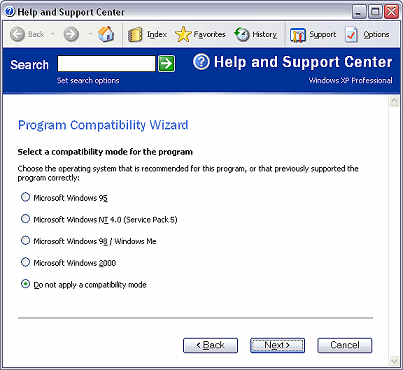
После того как вы выбрали программу вы можете запустить ее в режиме совместимости:
- Windows 95
- Windows NT 4.0
- Windows 98 / Me
- Windows 2000
- Не использовать режим совместимости
- 256 цветов
- 640 x 480 разрешение экрана
- Отключить визуальные темы
В большинстве случаев у вас нет надобности в использовании этих настроек. Однако, если программа, которую вы пытаетесь запустить требует какие-нибудь их этих настроек, то вы можете этих включить.
- Да, вседга использовать настройки совместимости для этой программы
- Нет, попробовать другой режим совместимости
- Нет, я закончил пробовать режим совместимости
Если вы выберите пункт Да, вседга использовать настройки совместимости для этой программы или Нет, я закончил пробовать режим совместимости и нажмете кнопку Далее, то увидите новый экран со следующим сообщением:
Program Compatibility Data
Microsoft has created temporary files that contain information about the
settings you selected and whether the problems were fixed. Sending this
information to Microsoft will help us improve program compatibility.
Would you like to send this information to Microsoft?
Yes
No
The information will be treated anonymously and confidentially per our data
collection policy on the the Web.
See the temporary files that would be sent
Вы можете нажать на ссылку Посмотреть временные файлы, которые будут отосланы, которое вызовет новое окно со ссылкой на созданные файлы. Вы можете кликнуть по этим ссылкам и увидеть какая информация будет отослана корпорации Microsoft.
Источник: www.oszone.net